Aina kun käytät tietokonetta, erityyppisiä tiedostoja avataan, olivat ne sitten kuvatiedostoja, musiikkia, tekstitiedostoja, asiakirjoja tai suoritettavia tiedostoja. Jokaiselle Windows-tiedostotyypille on kerrottava, mikä se on, jotta voidaan tehdä asianmukaiset toimenpiteet ja tiedosto voidaan avata tai käynnistää. Tiedostotunniste, joka on mikä tahansa teksti, joka tulee tiedostonimessä viimeisen jakson (.) Jälkeen, kertoo järjestelmälle, mikä se on ja mitä tiedostolle tulisi tehdä.
Oletuksena Windowsilla on kymmeniä erityyppisiin tiedostoihin liittyviä tiedostotunnisteita, jotta ne voidaan tunnistaa kaksoisnapsauttamalla. Esimerkiksi .EXE käynnistää tiedoston suoritettavana, kun taas .TXT avaa tiedoston Muistiossa tai .REG kertoo Windowsille, että tiedosto on rekisterieditori. Kun lisäät järjestelmään yhä enemmän ohjelmistoja, lisää tiedostotyyppejä lisätään ohjelmiston vaatimien tiedostojen käsittelemiseen.

Tiedoston, jota Windows ei tunnista, yhdistäminen tiettyyn tiedostomuotoon on melko helppoa. Sinun tarvitsee vain napsauttaa hiiren kakkospainikkeella, valita Avaa kanssa ja valita ohjelma, jonka haluat avata. On kuitenkin vaikeampaa tehdä päinvastaista ja poistaa tunnettu assosiaatio tiedostosta, joten se ei käynnisty tai aukea missään ohjelmassa kaksoisnapsauttamalla. Vaikka yhdistäminen on helposti mahdollista Windowsin Ohjauspaneelissa tiedostotyypistä toiseen, yhdistämistä ei voida poistaa kokonaan. Tässä näytämme sinulle joitain tapoja poistaa tiedostopääteyhteydet Windowsista. 1. Unassoc
Yksinkertaisuuden vuoksi Unassoc on melkein tyhjänpitävä ja suorittaa yksinkertaisen tehtävän, jossa luetellaan järjestelmässä olevat tiedostopäätteet ja poistetaan ne. Ohjelma on kannettava ja kooltaan alle 100 kt. Valitettavasti on vaikea koodata toimimaan vain Windows Vista- ja 7-järjestelmissä, joten se ei toimi Windows XP-, 8.1- tai 10. Windows-lähteissä. Lähdekoodia ei ole saatavana helpon korjauksen korjaamiseksi.
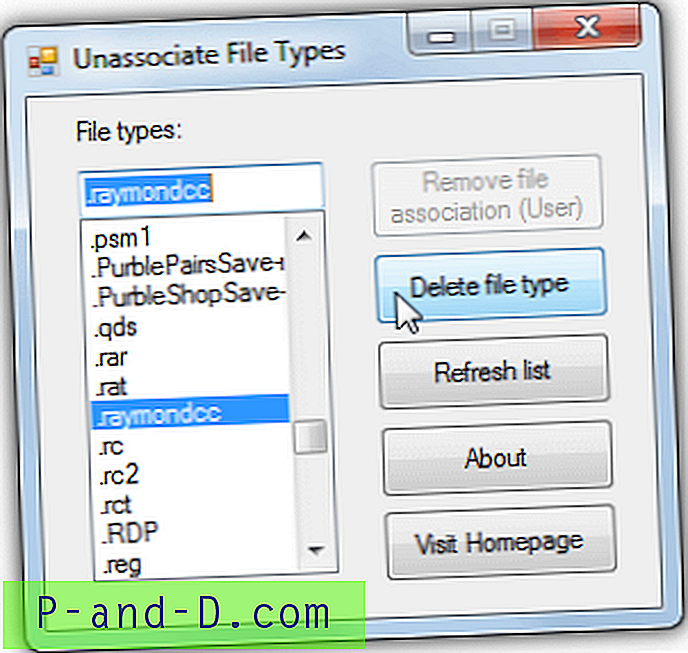
Käyttö on yksinkertaisesti tapaus, jossa tiedostotunniste valitaan luettelosta ja poistetaan assosiaatio valitsemalla Poista tiedostotyyppi . Harmaanappio poistaa yhdistyksen, jos se on läsnä nykyisessä käyttäjäprofiilissa, mutta useimmat normaalit laajennukset ovat koko järjestelmän laajuisia, joten ne eivät tee painikkeesta napsautettavissa.
Lataa Unassoc
2. FileTypesMan
Nirsoftin FileTypesMan on pieni hallintatyökalu tiedostotyyppien ja laajennusten muokkaamiseen. Se on kannettava ja vain noin 150 kt, ja siinä on vaihtoehtoja luoda uusia laajennuksia, korvata tiedostotyyppejä, tallentaa raportti ja poistaa valitut laajennukset, mukaan lukien poistamalla useita kerralla, jos valitset.
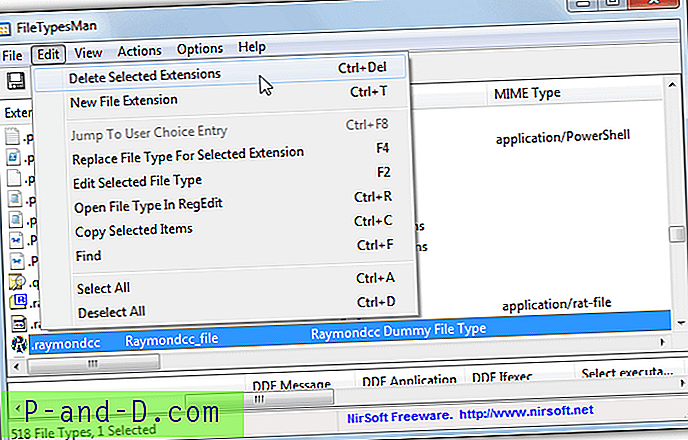
Poistamisprosessi on välitön, lataa ohjelma, etsi ja korosta tarvittava laajennus ikkunassa ja paina Ctrl + Del tai siirry kohtaan Muokkaa> Poista valitut laajennukset. Monivalinnat ja poistot ovat mahdollisia käyttämällä Ctrl ja Shift. Tiedostotunniste on kokonaan rekisteristä HKEY_CLASSES_ROOT.
Lataa FileTypesMan
3. Oletusohjelmaeditori
Oletusohjelmaeditori voidaan asentaa Ohjauspaneeliin ja sitä voidaan käyttää Windows-tiedostotyypin, automaattisen toiston ja oletusohjelmien parempana versiona. Se voi myös varmuuskopioida ja palauttaa asetukset, muokata tiedostotyyppien kontekstivalikkoja, muuttaa tiedostotyyppikuvakkeita, muokata tiedostotyypin nimeä ja muokata Avaa-valikon sisältöä.
Tiedostotyyppien yhdistäminen voidaan poistaa täällä kahdella tavalla: joko poista tiedostopääte kokonaan tai jätä se sinne, mutta vaihda tiedostotyyppien yhdistäminen tuntemattomaksi. Lopputulos on sama ja tiedosto, jonka tunniste on laajennus, ei avaudu missään.
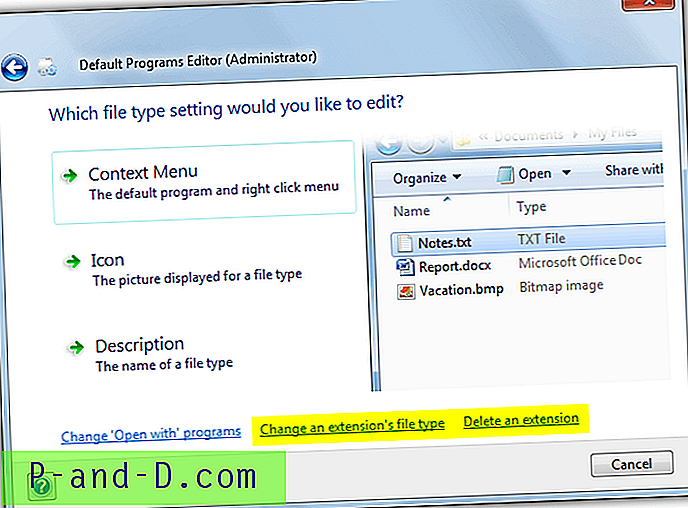
a. Voit poistaa tiedostotunnisteen järjestelmän käynnistämällä oletusohjelmaeditorin siirtymällä kohtaan Tiedostotyypin asetukset ja napsauttamalla oikeassa alakulmassa olevaa Poista laajennus -painiketta. Napsauta luettelossa olevaa laajennusta ja paina Poista laajennus .
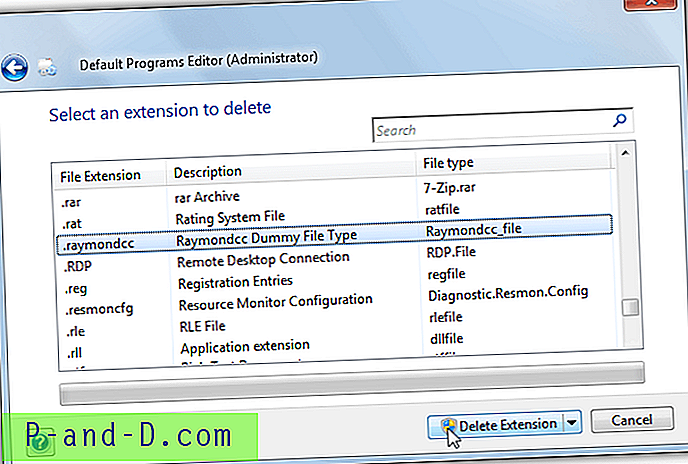
b. Jos haluat poistaa tiedostotyypin yhdistyksen mutta pitää laajennuksen, siirry Oletusohjelmaeditorissa Tiedostotyyppi-asetuksiin ja napsauta alareunassa olevaa Muuta laajennuksen tiedostotyyppiä . Napsauta luettelossa olevaa laajennusta ja paina Seuraava. Valitse uudessa tiedostotyyppiluettelossa Tuntematon ja paina Tallenna tiedostotyyppi .
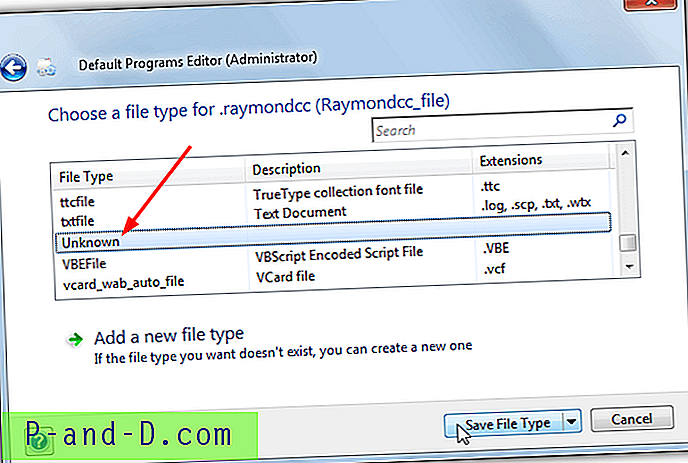
Jos napsautat avattavaa Tallenna tai poista-painiketta, on toinen vaihtoehto tallentaa toiminto .REG-tiedostoon. Tämä on hyödyllistä, koska voit käyttää sitä irrottaaksesi laajennuksen nopeasti omasta tai muusta järjestelmästäsi. Oletusohjelmaeditori on kannettava ja integroitavissa Ohjauspaneeliin on Asetukset. Vaikka ohjelma on vuodesta 2010, se toimii edelleen Windows 10: ssä, mutta vaatii valinnaisen .NET Framework 3.5 -ominaisuuden asentamisen.
Lataa oletusohjelmaeditori
4. Tyypit
Tyypit ovat kuin yksinkertaisempi ja vähemmän edistyksellinen versio oletusohjelmaeditorista. Vaikka se voi muuttaa tiedostojen assosiaatioita, kontekstivalikkoja ja kuvakkeita, sinun ei oikeastaan tarvitse käyttää näitä vaihtoehtoja yksinkertaiseen laajennuksen poistamiseen. Tyypit voivat molemmat poistaa laajennuksen tai poistaa vain tiedostotyyppien yhdistämisen.
a. Tiedostotunnisteen poistaminen kokonaan on yksinkertainen tapa käynnistää Types-ohjelma, löytää tiedostotunniste ikkunasta ja napsauttaa Poista- painiketta tai Del näppäimistöltä.
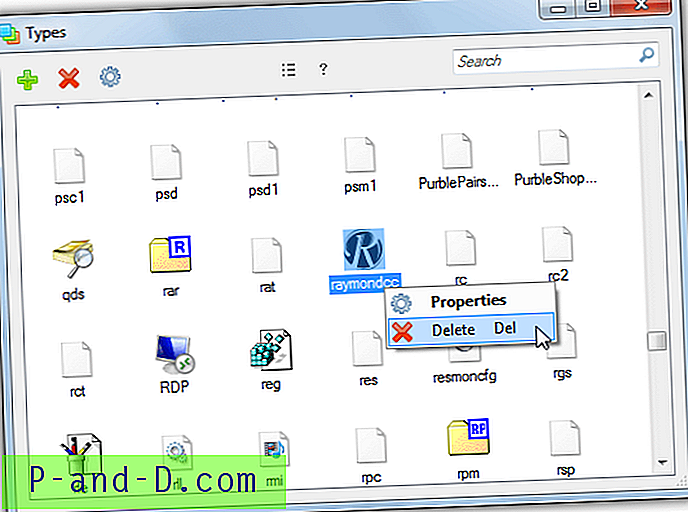
b. Kuten oletusohjelmaeditori, voit myös vain poistaa tiedostotyypin yhdistyksen, mutta jättää laajennuksen läsnä. Voit tehdä sen Poista-painikkeen sijasta valitsemalla Ominaisuudet (tai kaksoisnapsauttamalla). Poista valinta luokasta, jos haluat poistaa tiedostotyypin laajennuksesta.
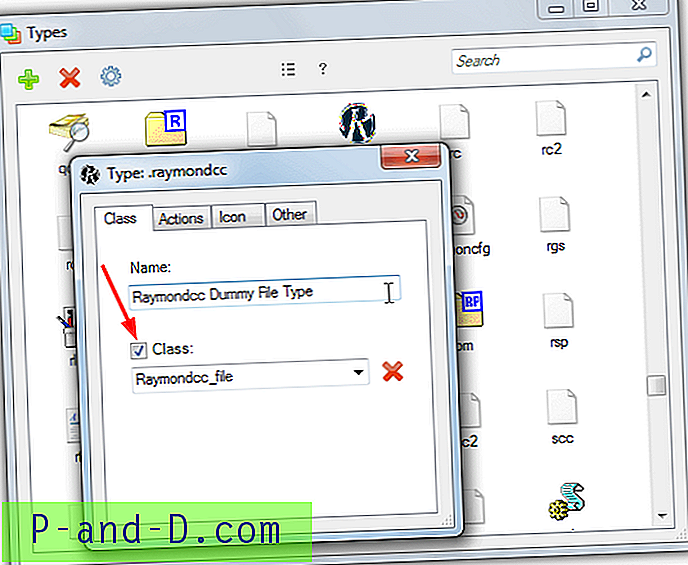
Tyypeistä on saatavana kannettavia, komentorivi- ja asennusversioita, asennusohjelma voi lisätä merkinnän Ohjauspaneeliin helpon käytön helpottamiseksi.
Lataa tyypit
5. Poista tiedostopääteyhteys komentokehotteesta
Jos et halua käyttää kolmannen osapuolen työkalua tai jostain syystä ne eivät toimi, toinen ratkaisu on poistaa tiedostoyhteys Windowsin komentokehotteella. Windows 7, 8 ja 10: ssä on sisäänrakennettu komentorivityökalu nimeltään Assoc, joka voi muuttaa tiedostojen assosiaatioita komentosarjoista ja muista ohjelmista. Näin poistetaan tiedostotyyppien yhdistäminen.
a. Suorita järjestelmänvalvojan komentokehote kirjoittamalla cmd Käynnistä ja painamalla Ctrl + Vaihto + Enter.
b. Lisää ensin tiedostotunniste komentoon, jotta voit tarkistaa ensin tiedostotunnisteen nykyisen assosiaation. Korvaa .extension tiedostopääte, jonka haluat tarkistaa. Associn suorittaminen ilman argumentteja näyttää kaikkien laajennusten nykyiset assosiaatiot.
Assoc. Laajennus
C. Kun olet varma, että sinulla on oikea laajennus, kirjoita seuraava poistaaksesi tiedostoyhteydet:
assoc .extension =
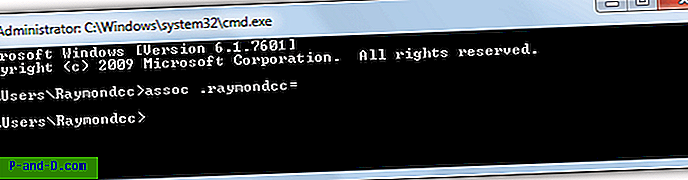
Komento asettaa assosiaatioksi mitään, mikä poistaa sen. Menestysviestiä ei ole. Tarkista, toimiiko se "Assoc .extension", ja sen pitäisi sanoa, että tiedostoyhteyttä ei löydy sen sijaan, mitä vaiheessa b näytettiin.
6. Fake File Type Association -sovelluksen käyttäminen
Tämä ratkaisu saattaa kuulostaa hieman omituiselta, mutta se todella toimii. Mitä teet, on liittää tiedostopääte ohjelmaan, joka myöhemmin poistetaan järjestelmästä. Tuloksena on, että tiedostopääte ei ole kelvollinen assosiaatio, koska se ei löydä ohjelmaa, jonka on tarkoitus avata se.
a. Etsi järjestelmästäsi suoritettava tiedosto ja kopio siitä. Nimeä tiedosto valinnaisesti millekin ainutlaatuiselle, mutta älä muuta sen laajennusta .exe-tiedostosta. Tiedosto voi olla minkä tahansa tyyppinen suoritettava, kuten ohjelman asennusohjelma, kannettava apuohjelma tai jopa tyhjä tekstitiedosto, joka on nimetty uudelleen mille tahansa.exe.
b. Napsauta hiiren kakkospainikkeella tiedostoa, jonka laajennuksen haluat irrottaa, ja napsauta Avaa kanssa… Jos Avaa-sovelluksella on alavalikko, napsauta Valitse oletusohjelma… Paina Selaa- painiketta ja etsi edellisessä vaiheessa luotu tiedosto. Ohjelma ilmestyy Avaa-ikkunaan. Napsauta OK ja sulje kaikki ikkunat tai virheilmoitukset, kun väliaikainen ohjelma yrittää avata tiedoston.
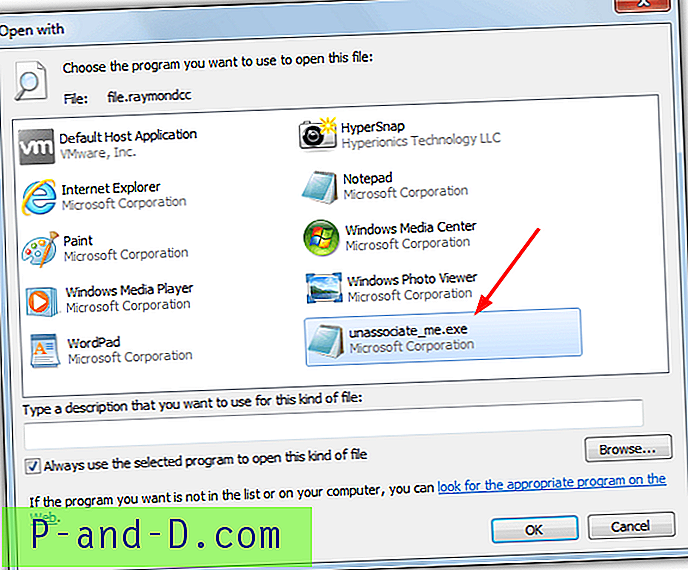
Windows 10 -käyttäjät: Windows 10: ssä oletusohjelmaikkuna on erilainen, mutta menettely on sama. Kun olet valinnut Avaa kanssa tai Avaa kanssa> Valitse toinen sovellus, napsauta ”Lisää sovelluksia?”, Vieritä luettelon alaosaan ja valitse ”Etsitkö toista sovellusta tällä tietokoneella”. Valitse sitten suoritettava tiedosto.

C. Poista nyt väliaikainen suoritettava tiedosto, ja se rikkoo tiedostoyhteyden. Kaksoisnapsauttamalla tiedostoa, jolla on laajennus, aukeaa Avaa-ikkuna liittyvän ohjelman sijasta.
7. Irrota tiedostotyyppi rekisteristä
Edellä mainituilla vaihtoehdoilla on yhteistä, että ne kaikki eristävät tiedostotyypin samalla menetelmällä, joka on Windows-rekisterin kautta. Rekisteriavaimet hoitavat sen lisäämisen, poistamisen tai muuttamisen, joka tapahtuu, kun tietyllä tiedostotunnisteella tiedostoa kaksoisnapsautetaan. Jos yllä olevat ratkaisut jostain syystä eivät toimi, ongelman lähteelle siirtyminen saattaa olla viimeinen keino.
a. Avaa rekisterieditori kirjoittamalla Regedit Suorita-valintaikkunaan (Win + R) tai Käynnistä-valikon hakuun. Siirry seuraavaan rekisteriavaimeen.
HKEY_CLASSES_ROOT \ .extension
Korvaa poistettavaksi tiedostopääteksi nimike .extension, kuten .useless tai .file jne.
b. Napsauta laajennusnäppäintä ja kaksoisnapsauta (Oletus) arvon nimeä oikeassa ruudussa. Poista arvotietojen sisältö ja paina OK. Tämä tekee käytännössä samoin kuin Assoc-komento eikä poista laajennusta, mutta kehottaa Windowsia olemaan liittämättä sitä mihinkään.
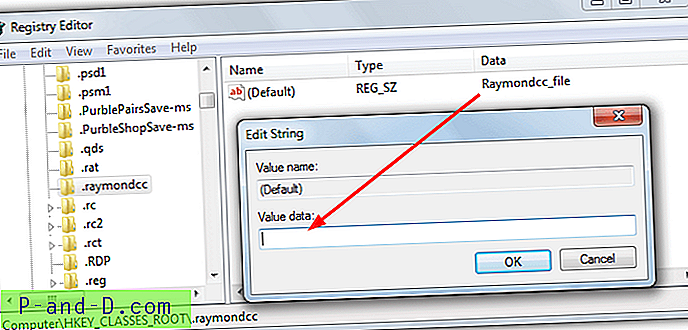
Katso, onko assosiaatio poistettu kaksoisnapsauttamalla tiedostoa, jonka laajennus on. Jos tiedostoa vielä avataan, se voi olla myös nykyisessä käyttäjäprofiilissa ::
C. Selaa Regeditissä:
HKEY_CURRENT_USER \ Ohjelmisto \ Microsoft \ Windows \ CurrentVersion \ Explorer \ FileExts \ .extension
d. Napsauta hiiren kakkospainikkeella laajennusta ja poista se ja sulje sitten rekisterieditori.
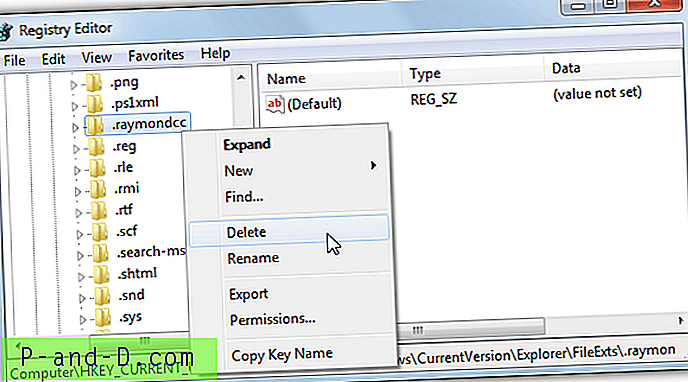
Yhdistäminen pitäisi nyt poistaa kokonaan järjestelmästä.
Vinkki: Jos haluat antaa assosioitumattomalle laajennukselle ystävällisemmän nimen kuin vain laajennusmerkit, napsauta hiiren kakkospainikkeella laajennusavainta kohdassa HKEY_CLASSES_ROOT> Uusi> String-arvo ja kirjoita nimi FriendlyTypeName . Kaksoisnapsauta sitä ja kirjoita laajennuksen ystävällinen nimi.
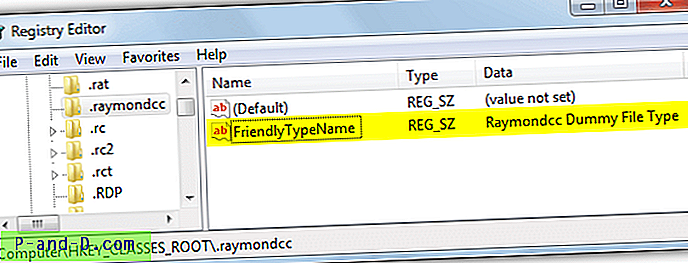
Resurssienhallinnassa tiedostolla on ystävällinen nimi Tuotetyyppi-sarakkeessa eikä vain XYZ-tiedostossa.





